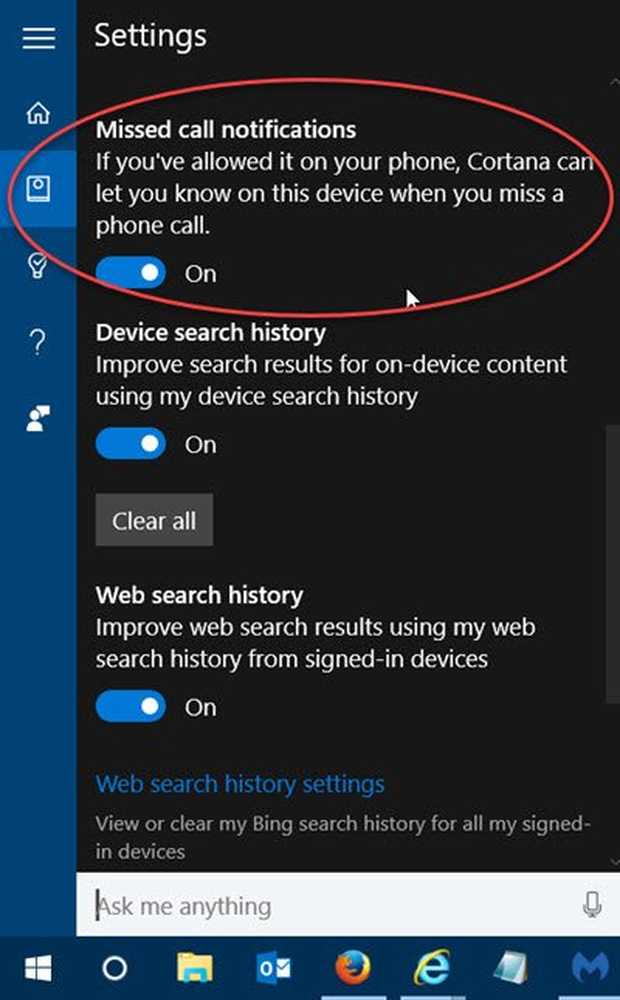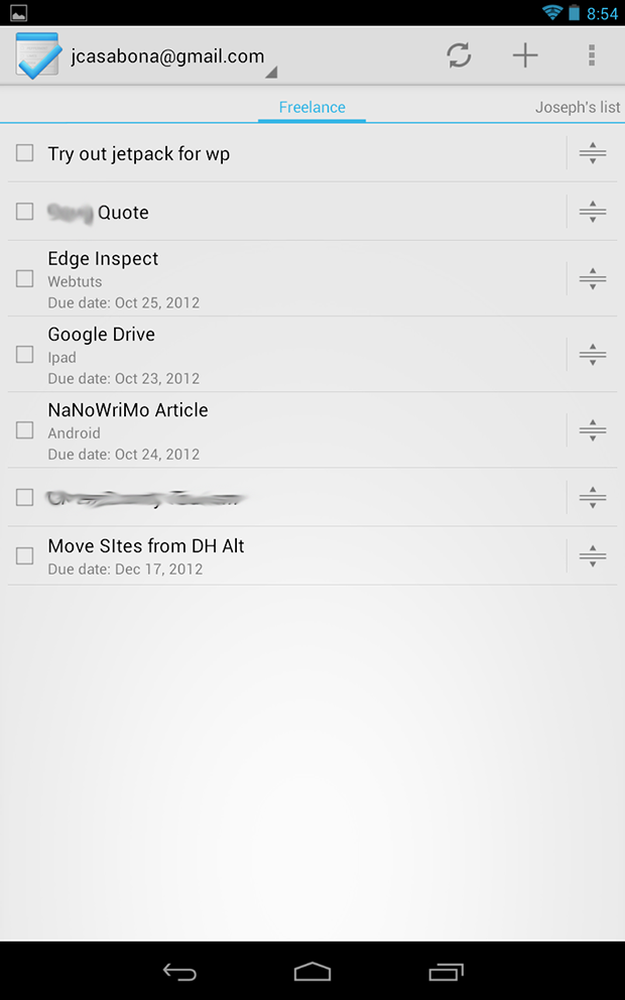Cómo obtener o descargar Windows 10 Anniversary Update
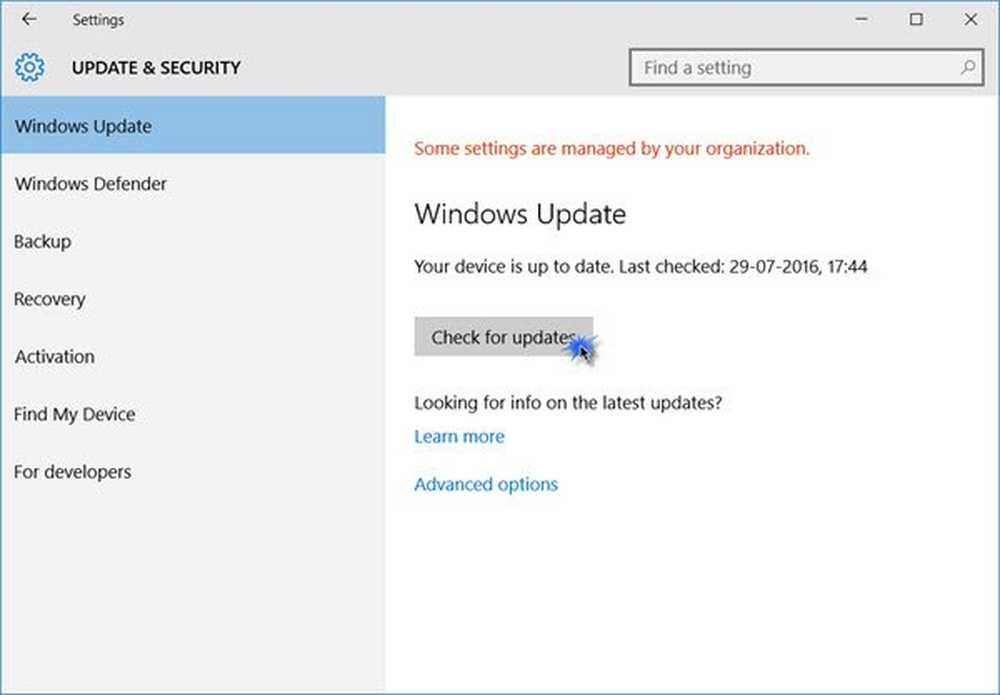
Microsoft comenzará el despliegue gradual de la Actualización del aniversario de Windows 10 o Windows 10 versión 1607 Build 14393.10 hoy el 2 de agosto, y todos los usuarios de Windows 10 deben estar bastante entusiasmados y ansiosos por actualizar sus computadoras. Veamos cómo puede instalar la actualización de aniversario de Windows 10 en su PC rápidamente.
Microsoft implementará gradualmente la Actualización de aniversario de Windows 10 para todos los clientes gradualmente durante un período, y usted también verá una notificación de que hay una actualización disponible para su computadora. Si logras verlo, haz clic en él y continúa con el proceso de actualización..
Pero si desea acelerar este proceso, tiene cuatro opciones para descargar Windows 10 Anniversary Update -
- Verifique manualmente si está disponible a través de actualizacion de Windows
- Utilizar el Herramienta de creación de medios
- Utilizar Asistente de actualización de Windows 10
- Utiliza las últimas Imagen de disco de Windows 10 para descargarlo e instalarlo.
1] Obtener actualización de aniversario de Windows 10 a través de Windows Update

Desde el menú de WinX, abra Configuración y haga clic en Actualizar y seguridad. A continuación, haga clic en actualizacion de Windows.
Haga clic en el Buscar actualizaciones y deje que su sistema operativo busque la actualización de aniversario de Windows 10. Si se encuentra disponible, la descarga se iniciará y usted podrá instalarlo..
2] Descargar la actualización de aniversario de Windows 10 a través de la herramienta de creación de medios
Si no desea esperar, puede utilizar la Herramienta de creación de medios. La herramienta de creación de Windows Media le permitirá descargar el ISO de Windows 10 directamente desde Microsoft, sin tener una clave de producto. Puede usarlo para crear un medio de instalación o actualizar su PC a Windows 10 Anniversary Update.
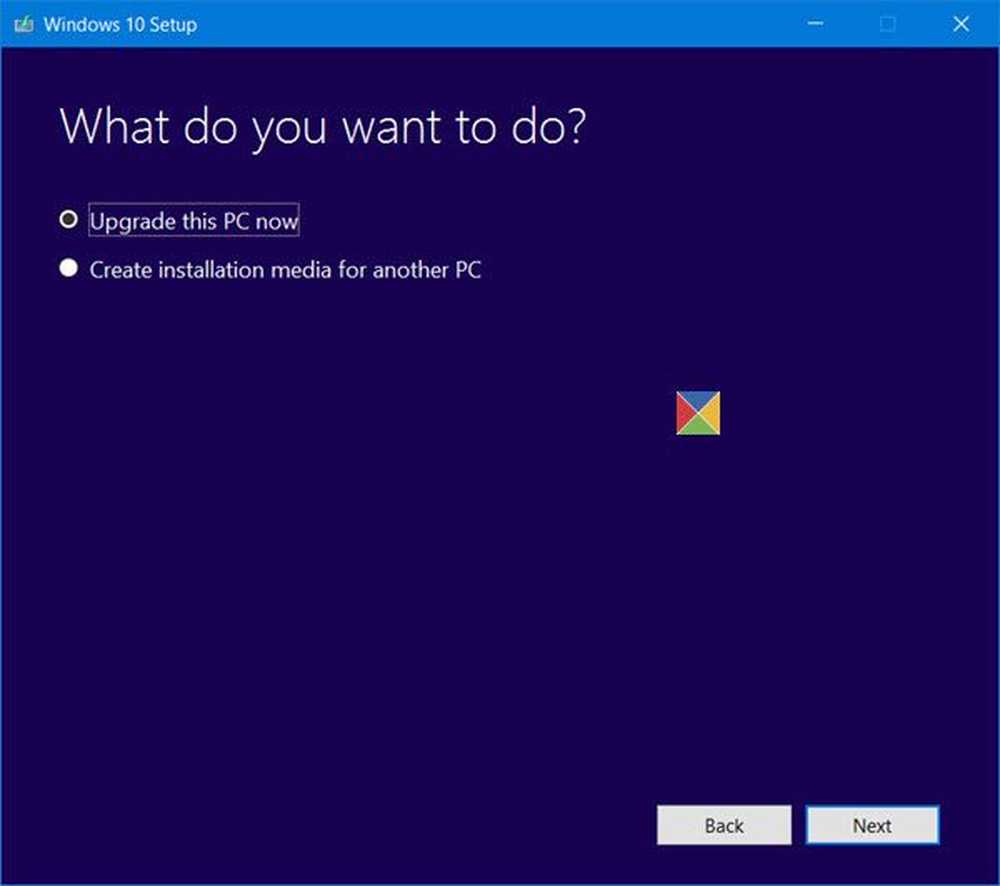
A partir de hoy, esta herramienta descargará el nuevo ISO para Windows 10 Aniversario de actualización, que será v1607, ya que se espera que Microsoft lance el nuevo ISO de inmediato, y lo anunciará, una vez que lance el nuevo ISO, así que permanezca atento. estas noticias.
3] Instalar Windows 10 v1607 usando el Asistente de actualización de Windows 10

También puede usar el Asistente de actualización de Windows 10 para actualizar su PC e instalar la nueva versión de Windows 10.
4] Descargar y usar la última versión de Windows 10 ISO
Puede descargar y usar el último archivo ISO de actualización de aniversario 10 de Windows para instalarlo o actualizarlo de nuevo..
NOTAS:
- Se espera que la actualización de aniversario de Windows 10 esté disponible a partir de las 10AM PT | 12,00 PM CST | 1.00 PM EST | 6.00 PM BST | 10:30 PM IST | 7.00 PM CET, con las máquinas más nuevas obteniendo la actualización primero.
- Para saber si MediaCreationTools descargado descargará el archivo de actualización de aniversario anterior o nuevo, haga clic con el botón derecho en el archivo exe> Propiedades> pestaña Detalles. Si sigue mostrando 10586, descargará el antiguo ISO. Una versión 14393 descargará la nueva actualización de aniversario ISO.
Hasta entonces, disfruta de este video de Microsoft.!
https://www.thewindowsclub.com/wp-content/uploads/2016/08/windows-10-anniversary-update.mp4¡Avísanos si ves la actualización de aniversario! 🙂